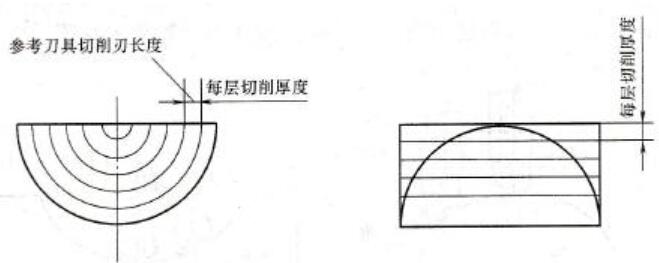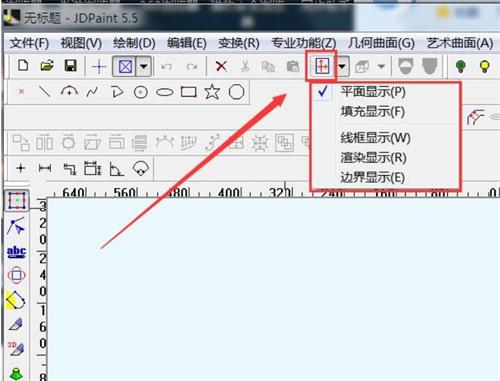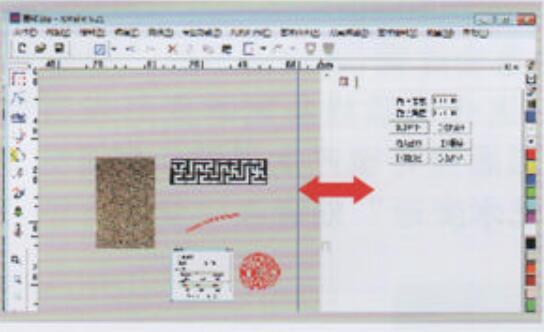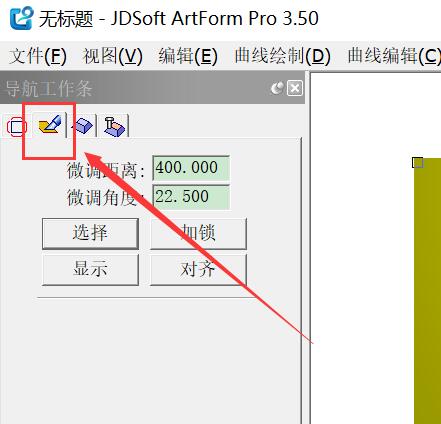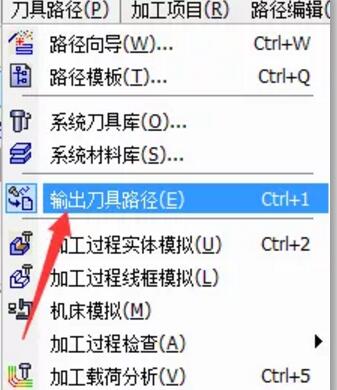精雕软件中如何将图形对齐至工作区左下角?操作步骤详解
在使用精雕软件(JDPaint、ArtForm)进行雕刻加工编程时,将图形准确地对齐到工作区的左下角不仅有助于加工零点定位的统一,也能提升加工效率和准确性。本文将手把手教您如何在精雕软件中实现图形左下角对齐工作区的操作,适合初学者用户参考。
一、开启并设置工作区显示
首先需要确保精雕软件中工作区处于可视状态,并根据实际设备尺寸进行设置:
1、打开精雕软件,在菜单栏中点击“文件”→“系统设置”。
2、在弹出的“系统设置”对话框中,勾选“允许显示工作区”。
3、设置工作区的尺寸(宽度、长度和高度),这部分数值需根据实际雕刻机工作台的尺寸进行填写。
4、点击“确定”,软件即会显示对应的工作区范围。
提示:工作区即代表雕刻机可加工的最大区域,设置尺寸要精准。
二、将图形对齐到工作区左下角
完成工作区设置后,我们即可通过“图形聚中”功能将图形快速定位到左下角位置:
1、选中需要定位的图形对象。
2、点击菜单栏中的“变换”→“图形聚中”。
3、在弹出的设置窗口中,按照以下方式勾选:
X轴方向:选择“左边聚中”
Y轴方向:选择“下部聚中”
Z轴方向:选择“底部聚中”
4、设置完成后点击“确定”,图形即可自动定位到工作区的左下角。
通过以上步骤,我们可以轻松地将图形精确对齐到雕刻机的起始点位置。这种方法特别适用于需要标准化排版、批量雕刻以及使用统一坐标原点的场景。